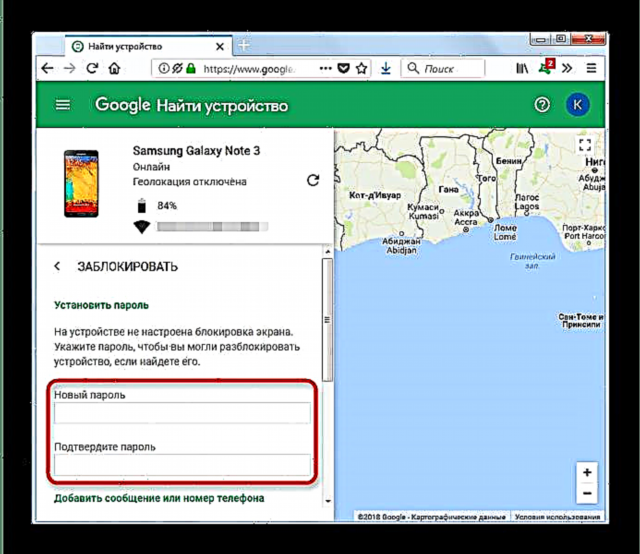Կարող եք երկար ժամանակ վիճել Android- ում էկրանների կողպեքի առավելությունների և թերությունների մասին, բայց ոչ բոլորին է պետք դա: Մենք ձեզ կասենք, թե ինչպես ճիշտ կերպով անջատել այս հատկությունը:
Անջատեք էկրանի կողպեքը Android- ում
Էկրանի կողպման տարբերակը ամբողջովին անջատելու համար կատարեք հետևյալը.
- Գնալ դեպի «Կարգավորումներ» ձեր սարքը:
- Գտեք իրը Կողպել էկրանը (այլապես «Կողպեք էկրանը և անվտանգությունը»).

Հպեք այս կետին: - Այս ընտրացանկում դուք պետք է անցնեք ենթակետի «Կողպել էկրանը».

Դրա մեջ ընտրեք տարբերակը Ոչ.
Եթե նախկինում որևէ գաղտնաբառ կամ ձև եք տեղադրել, ապա հարկ կլինի մուտքագրել այն: - Կատարված է. Այժմ արգելափակում չի լինի:

Բնականաբար, այս տարբերակն աշխատելու համար հարկավոր է հիշել գաղտնաբառը և հիմնական օրինակը, եթե այն տեղադրել եք: Ինչ պետք է անեմ, եթե չկարողանամ անջատել կողպեքը: Կարդացեք ստորև:
Հնարավոր սխալներ և խնդիրներ
Էկրանի արգելափակումն անջատելու ժամանակ կարող է լինել երկու սխալ: Դիտարկենք երկուսն էլ:
"Կասեցվել է ադմինիստրատորի, կոդավորման քաղաքականության կամ տվյալների խանութի կողմից"
Դա տեղի է ունենում, եթե ձեր սարքն ունի ադմինիստրատորի իրավունք ունեցող ծրագիր, որը թույլ չի տալիս ձեզ անջատել կողպեքը. Դուք գնել եք օգտագործված սարք, որը ժամանակին եղել է կորպորատիվ և չի հեռացրել դրա մեջ կոդավորված ծածկագրման գործիքները. Դուք արգելափակեցիք ձեր սարքը Google որոնման ծառայության միջոցով: Փորձեք այս քայլերը:
- Քայլեք ուղին «Կարգավորումներ»-«Անվտանգություն»-Սարքի կառավարիչներ և անջատեք այն դիմումները, որոնք ունեն իրենց առջև դրոշմակնիք, ապա փորձեք անջատել կողպեքը:
- Նույն կետում «Անվտանգություն» մի փոքր պտտվել ներքև և գտնել խումբ Վկայագրերի պահպանում. Թակել դրա վրա Deleteնջել հավատարմագրերը.
- Կարող է անհրաժեշտ է վերաբեռնել սարքը:


Մոռացել եք գաղտնաբառը կամ բանալին
Այստեղ ավելի դժվար է. Որպես կանոն, ինքներդ ձեզ հաղթահարելը հեշտ չէ: Կարող եք փորձել հետևյալ ընտրանքները:
- Գնացեք հեռախոսի որոնման ծառայության էջը Google- ում, այն գտնվում է //www.google.com/android/devicemanager: Անհրաժեշտ կլինի մուտք գործել այն սարքում օգտագործված հաշիվ, որի վրա ուզում եք անջատել կողպեքը:
- Էջից հետո կտտացրեք (կամ թակել, եթե մուտք եք գործել մեկ այլ սմարթֆոնից կամ պլանշետից) ապրանքի վրա «Թաղամաս».
- Մուտքագրեք և հաստատեք այն ժամանակավոր գաղտնաբառը, որը կօգտագործվի միանգամից ապակողպման համար:
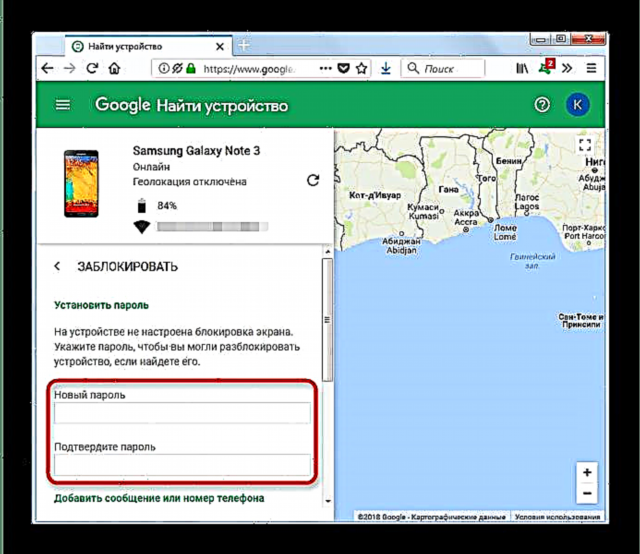
Այնուհետև կտտացրեք «Թաղամաս». - Սարքի վրա ստիպված կլինի ակտիվացնել գաղտնաբառի փականը:

Անջատեք սարքը, ապա անցեք «Կարգավորումներ»-Կողպել էկրանը. Հավանական է, որ ձեզ լրացուցիչ անհրաժեշտ կլինի հանել անվտանգության վկայականները (տես նախորդ խնդրի լուծումը):


Երկու խնդիրների վերջնական լուծումը գործարանային պարամետրերի վերակայումն է (խորհուրդ ենք տալիս հնարավորության դեպքում կրկնօրինակել կարևոր տվյալները) կամ սարքը թարթել:
Արդյունքում մենք նշում ենք հետևյալը. Անվտանգության նկատառումներով դեռևս խորհուրդ չի տրվում անջատել սարքի էկրանը: